Bien que les AirPods fonctionnent bien avec les smartphones Android, vous ne pouvez pas vous attendre au même niveau de commodité et de personnalisation que lorsque vous les utilisez avec le propre écosystème de produits d’Apple’. Il en va de même si vous égarez ou perdez vos oreillettes ou écouteurs sans fil : il n’y a tout simplement aucun moyen rapide et facile de les retrouver.
Contrairement à ce qui se passe sur un iPhone, un iPad ou un MacBook, vous ne pouvez pas utiliser l’application Find My pour localiser des AirPods manquants sur Android. En fait, vous pouvez, mais cela dépend du fait que les AirPods sont liés à un identifiant Apple.
Table des matières

Dans ce tutoriel, vous’ apprendrez plusieurs méthodes et solutions de contournement sur lesquelles vous pouvez vous appuyer pour retrouver des AirPods, AirPods Pro ou AirPods Max manquants sur un téléphone Android.
Vérifiez le statut Bluetooth de vos AirPods sur Android
Si vous ne trouvez pas vos AirPods d’Apple mais que vous savez qu’ils sont à proximité, vous pouvez utiliser l’écran des périphériques Bluetooth de votre Android’ pour connaître leur état de connectivité et, si possible, l’utiliser pour les localiser.
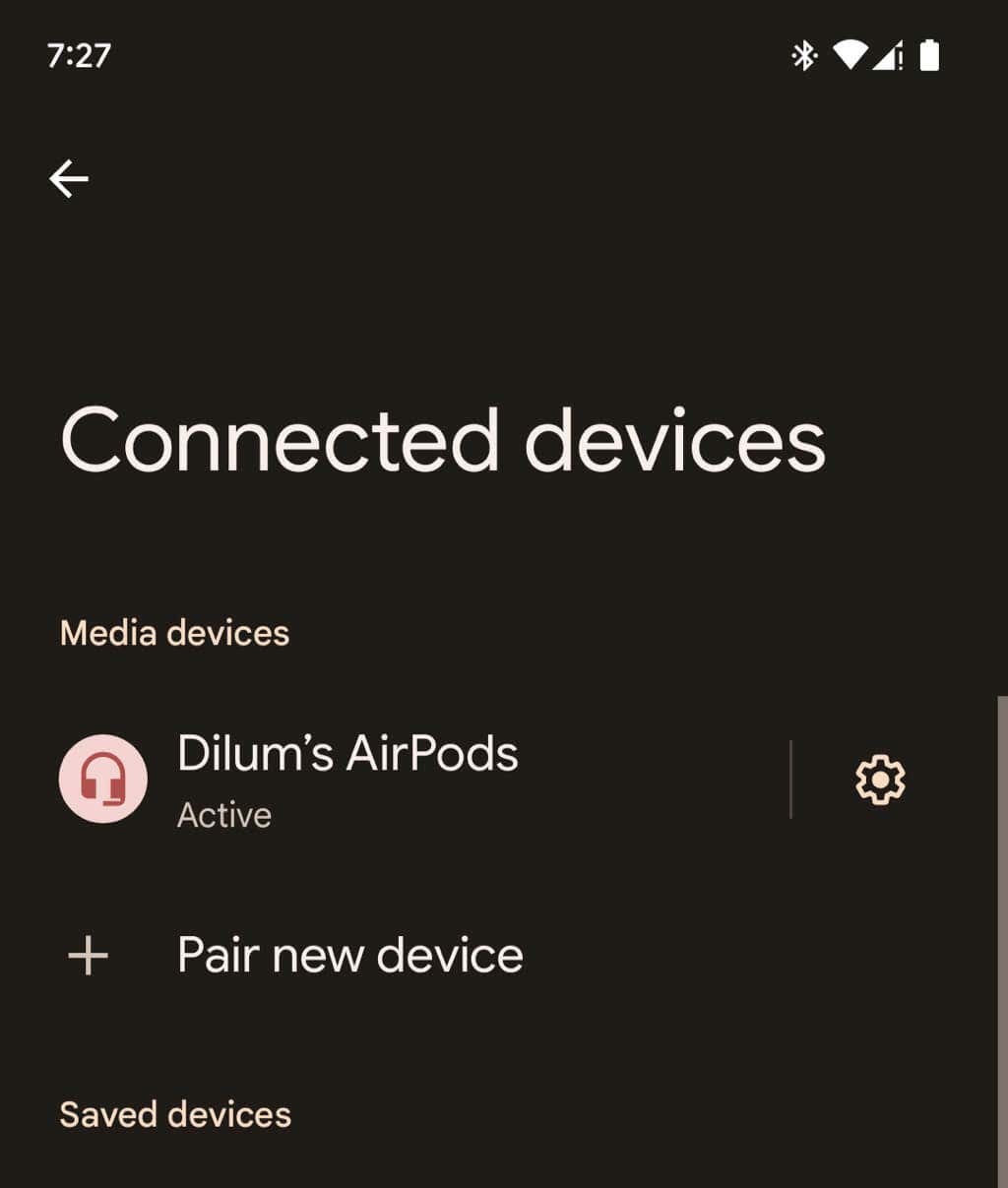
Voici’ ce que vous pouvez alors faire :
- Si les AirPods semblent avoir une connexion active avec votre téléphone, ils doivent se trouver à portée Bluetooth (~30 pieds) et hors de l’étui AirPods. Jouez un son aigu à plein volume pour les trouver.
- Si les AirPods n’ont pas de connexion active, appuyez sur la liste des appareils dans la section Appareils enregistrés pour demander à votre téléphone de les rechercher. Répétez cela une fois toutes les quelques secondes tout en vous promenant dans la zone. Si votre téléphone parvient à établir une connexion, émettez un son aigu pour localiser les AirPods.
- Si les AirPods ne parviennent pas à se connecter, ils sont à l’intérieur de l’étui de chargement, n’ont plus de batterie ou ne sont pas à proximité. Passez aux autres méthodes pour retrouver vos AirPods perdus.
Utilisez la version Web de Find My iPhone via iCloud.com
Vous avez un iPhone, un iPad ou un Mac ? Si vous avez déjà couplé vos AirPods à l’un d’entre eux, ils sont enregistrés dans votre identifiant Apple ou votre compte iCloud, ce qui signifie que vous pouvez les localiser via Find My.
Heureusement, vous n’avez pas besoin d’un appareil iOS pour cela. Find My est disponible sous forme d’application web via iCloud.com, vous pouvez donc l’utiliser pour retrouver vos AirPods via votre appareil Android.
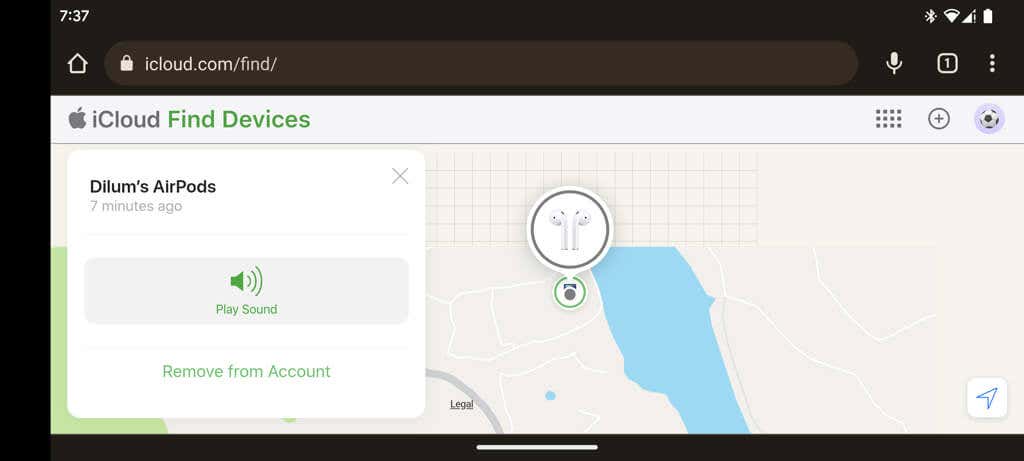
Remarque: les AirPods de première et deuxième générations ne prennent pas en charge le réseau Find My d’Apple’, de sorte que vos écouteurs sans fil ne peuvent afficher une localisation en direct sur la carte que s’ils sont proches d’un appareil Apple que vous possédez.
Utilisez une application tierce de traqueur Bluetooth
Le Google Play Store contient de nombreux trackers Bluetooth tiers qui prétendent localiser les appareils perdus à courte distance. Si vous n’avez pas réussi à localiser vos AirPods avec les deux méthodes ci-dessus, voici deux applications qui fonctionnent bien pour ce qu’elles annoncent : Wunderfind et Find My Bluetooth Device.
Wunderfind
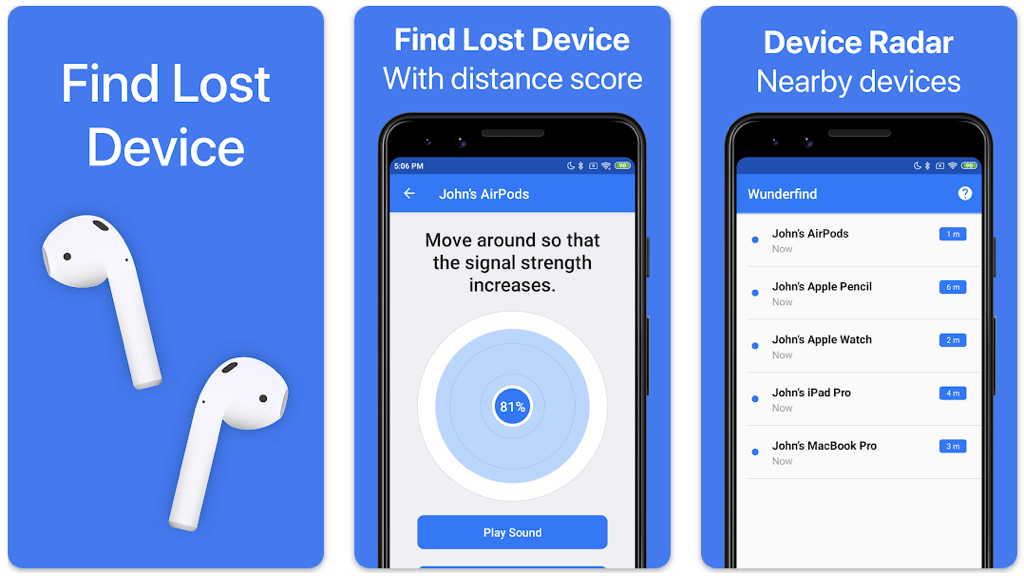
Remarque: si vous avez besoin d’une aide supplémentaire, achetez la mise à niveau in-app Play Sound pour débloquer la possibilité de diffuser un son à distance sur vos AirPods.
Trouver mon périphérique Bluetooth
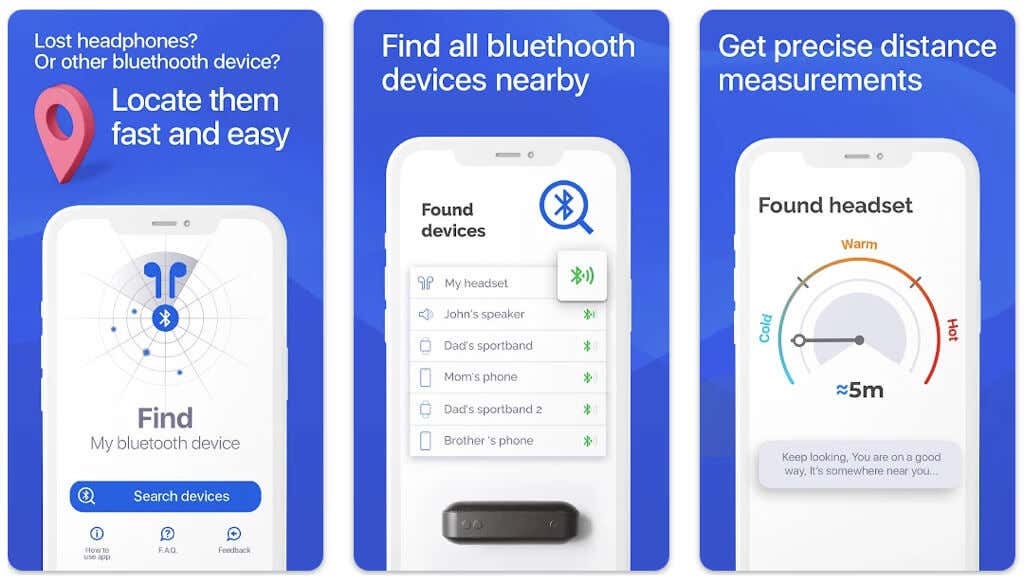
Parmi les autres applications Android dignes d’intérêt qui peuvent vous aider à retrouver des AirPods perdus, citons Find My AirPods, Radar Lite et Bluetooth Signal Meter.
Retrouver des AirPods perdus sur Android peut être compliqué
En tant qu’utilisateur d’Android, il peut être difficile de retrouver des AirPods perdus, surtout si vous ne vous souvenez pas de la dernière fois où vous les avez eus sur vous. Bien sûr, vous pouvez utiliser l’application Find My Web, mais elle ne sera d’aucune utilité si les AirPods ne sont pas liés à un identifiant Apple. Pour cette raison, plus tôt vous commencerez à chercher vos AirPods manquants, plus vous aurez de chances de les retrouver.